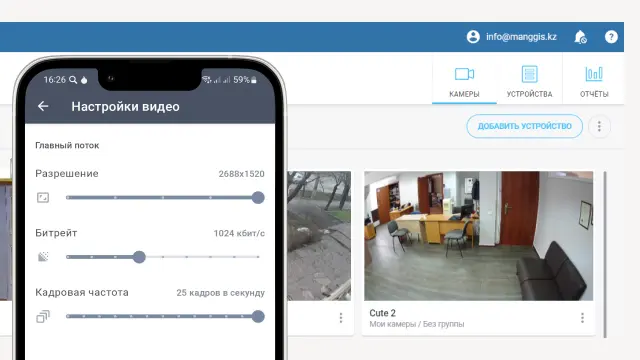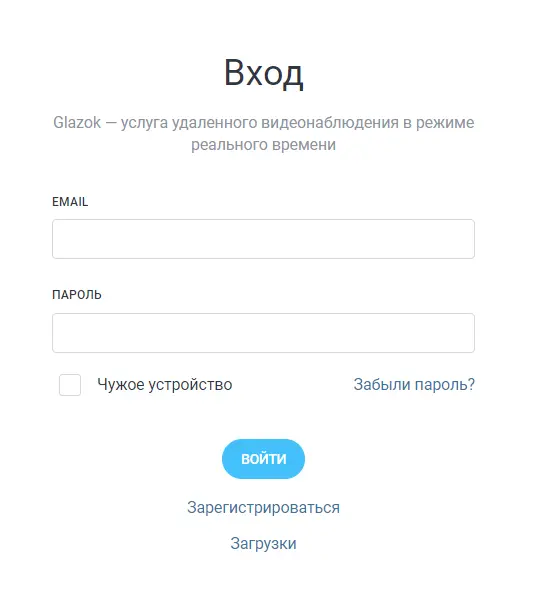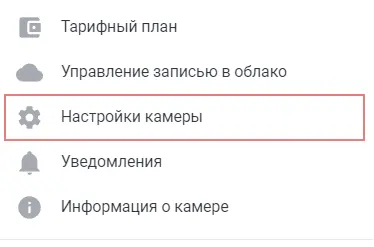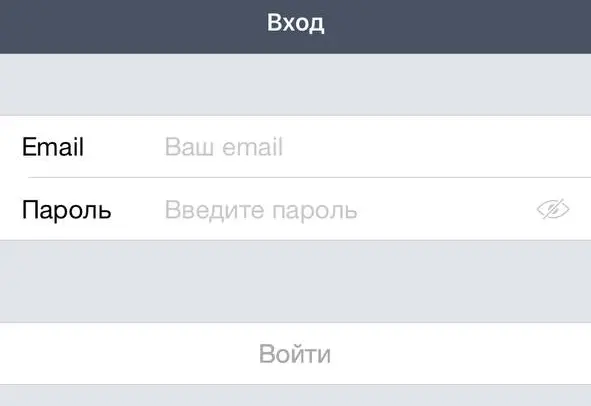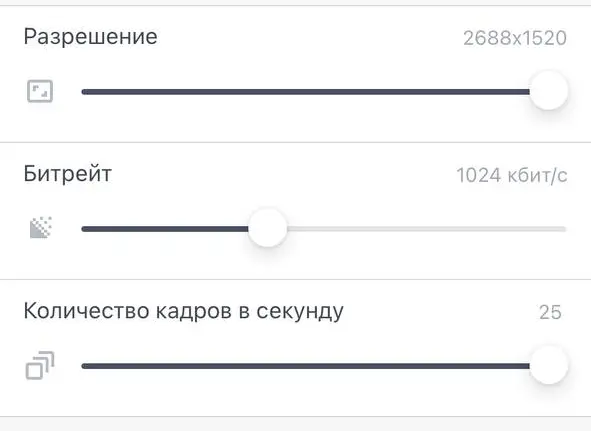Как изменить настройки видео и изображения в кабинете Glazok и в мобильном приложении
В мире современных технологий, где каждый момент имеет значение, обеспечение эффективной системы видеонаблюдения становится критически важным. Облачное видеонаблюдение Glazok предоставляет удобное средство для контроля работы распределенных объектов, такие как сети магазинов или торговые точки расположенные в разных локациях. Glazok предоставляет централизованное управление видеонаблюдением, позволяющее контролировать бизнес и обеспечивает множество полезных возможностей и функций в одном приложении.
Одна из возможностей – изменение настроек качества видеонаблюдения. Например, в случае необходимости можно через приложение или личный кабинет изменить количество пикселей видео или его битрейт. Далее, мы расскажем подробнее, как это сделать:
Изменение настроек видео и изображения камеры видеонаблюдения в личном кабинете Glazok
1. Перейдите на сайт Glazok.kz и авторизуйтесь в личном кабинете.
2. Введите пароль и почту аккаунта, а затем нажмите кнопку “Войти”.
3. Выберите Камеру и Откройте Настройки.
Перейдите на вкладку “Камеры” а затем Нажмите на иконку настроек (три точки) под превью камеры и выберите "Настройки камеры".
4. Во всплывающем меню выберите “Настройки камеры”:
5. На вкладке "Видео" вы можете регулировать параметры основного и дополнительного видеопотоков:
• Разрешение
• Битрейт
• Количество кадров в секунду
Также, можно указать, какие видеопотоки будут использоваться для трансляции живого видео и записи облачного архива.
Изменение настроек видео и изображения камеры видеонаблюдения в мобильном приложении
1. Откройте приложение Camera Viewer.
2. Выберите камеру и нажмите на иконку настроек (три точки) под превью камеры и выберите "Настройки камеры".
3. Во всплывающем меню выберите “Настройки камеры”.
4. На странице с детальными настройками камеры выберите меню “Настройки видео”.
5. Нажмите "Настройки видео" для регулировки параметров основного и дополнительного видеопотоков, таких, как разрешение, битрейт, количество кадров в секунду.
Вы можете посмотреть видео инструкцию как изменить настройки видео и изображения в кабинете Glazok и в мобильном приложении.
Glazok предоставляет удобное управление системой видеонаблюдения для удаленного контроля Вашего бизнеса. Подключите камеры к Glazok, чтобы сократить временные и материальные издержки в управлении сетью торговых точек и филиалов. Контролируйте бизнес удаленно с помощью облачного видеонаблюдения Glazok.